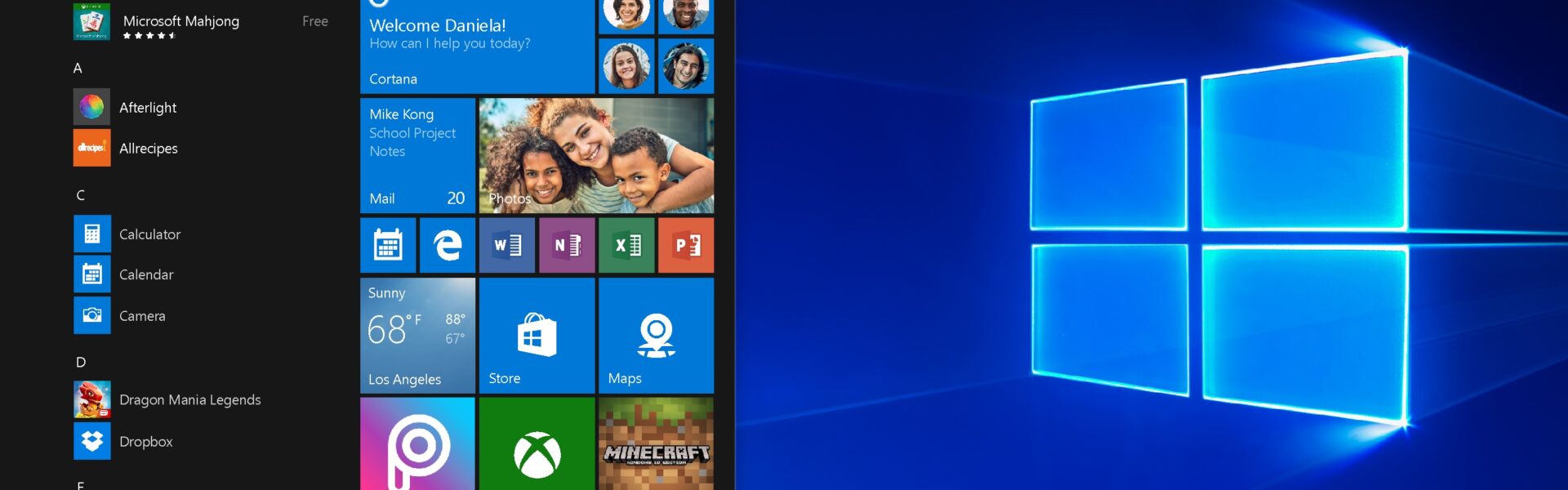Microsoft ne Windows 10 me awesome improvement kiye hain. Pahle se ab Windows 10 OS fast ho gaya he. Yah look me windows 7 and windows 8 combination hain. Mostly users ko hibernate option ka pata nahi hai. Ya kai users Windows 10 hibernate problem face kar rahe hai. Yah article me ham pata karenge Windows 10 me kaise properly hibernate option enable karke problem solve karte hai.
Table Of Contents:
How to Enable Hibernate Option in Windows 10
Windows 10 Hibernate Option Enable Karke Hibernate Problem Solve Kaise Kare
Conclusion
How to Enable Hibernate Option in Windows 10
Hibernate vah process he ki jab aap computer/laptop turn off karte hain, par fir bhi PC ke andar sabhi applications open rehti hain.
Aur jab aap dubara PC turn on karte hain tab aapko vapis vahi state dikhai dega jo aapne Pahle PC band karne se pahle chhoda tha.
Matlab ki suppose aap koi application par kam kar rahe hai aur aapko kahi par jana hain to aapko application ko band karne ki jarurat nahi he.
Simply aap laptop ko hibernate karke kahi par bhi ja sakte hain. Aur jab aap vapis laptop on karenge to aapko vahi application aapke samne najar aayegi.
Windows Computer Speed Increase Kaise Kare
5 Best iOS Emulator for Windows
Isase user ke time ki bachat bhi hoti hain aur sabhi apps vapis se open karne ki jarurat nahi hoti.
Hibernation bahot log use karte hain. Lekin kabhi kabhi windows 10 hibernation problem bhi face karne padti hain.
By default windows 10 hibernate option enable nahi hota. Yah hame manually enable karna rehta hain. Normally “Sleep”, “Shutdown” and “Restart” option start menu me available hote hain. Hame start menu me hibernate option nahi dikhta, Kyo?
To be honest main personally hibernate ka use karta hu. Muze laptop switch off karna pasand nahi hai. Switch off karne ke bad vapis se sabhi application open karna padta hain aur yah time consuming hain.
Jab bhi main work karta hu aur muze rest chahiye to main simple hibernate option choose karta hu, jisase maine jaha par work stop kiya tha vahi se vapis start kar saku.
Windows 10 Hibernate Option Enable Karke Hibernate Problem Solve Kaise Kare
Windows 10 me hibernate option enable karne ke liye below steps follow kare.
1# Sabse pahle windows 10 me power option open kare.
Open Power Options:
3 tariko se aap windows me power option open kar sakte hain. Jo maine niche bataye hain.
Task bar me right side bottom corner par battery icon par right click kare and Power Options select kare.
Start button par right click kare and options se Power Options select kare.
Control Panel open kare, System and Security par click kare and under System and Security Power Options select kare.
2# Enable Hibernation Option in Windows 10:
Power Option open karne ke bad left pane me aapko Choose what the power button do option display hoga. Uspar click kare.
3# Change settings that are currently unavailable par click kare.
4# Now page ko niche scroll kare and Shutdown Settings find kare. Under Shutdown settings Hibernate option ke samne check box select kar de. (Yah select karne se option Power menu me display hoga).
enable-hibernate-power-options-win-10
5# Save Changes button par click kare and control panel close kare.
hibernate-power-options-star-10
Congratulation, aapne windows 10 Hibernate option enable kar diya hain. Hibernate option ko check karne ke liye aap Start button par click karke Power button par click kare. Aapko vaha par Hibernate option display hoga.
Whatsapp Call Record Kaise Kare
Best Instagram Captions
Conclusion
Agar aap Windows 10 OS use kar rahe hain aur aap hibernate option activate karna chahte hain to aapko yah guide helpful rahega. Aapko koi tension lene ki jarurat nahi. Yah post aapki particular problem solve kar degi.
Kya aapne Windows 10 me hibernate option activate kiya hain? Comment box ke jariye hame bayate.
Blogginggyan par aapke comments and questions most welcomed hain aur ham ise appreciate bhi karte hain. Agar aapko yah post helpful lagti hain to social media par apne friends ke sath share karna na bhule. Agar aapne abhi bhi feed ko subscribe nahi kiya to abhi kariye taki aap latest tips receive kar sake.